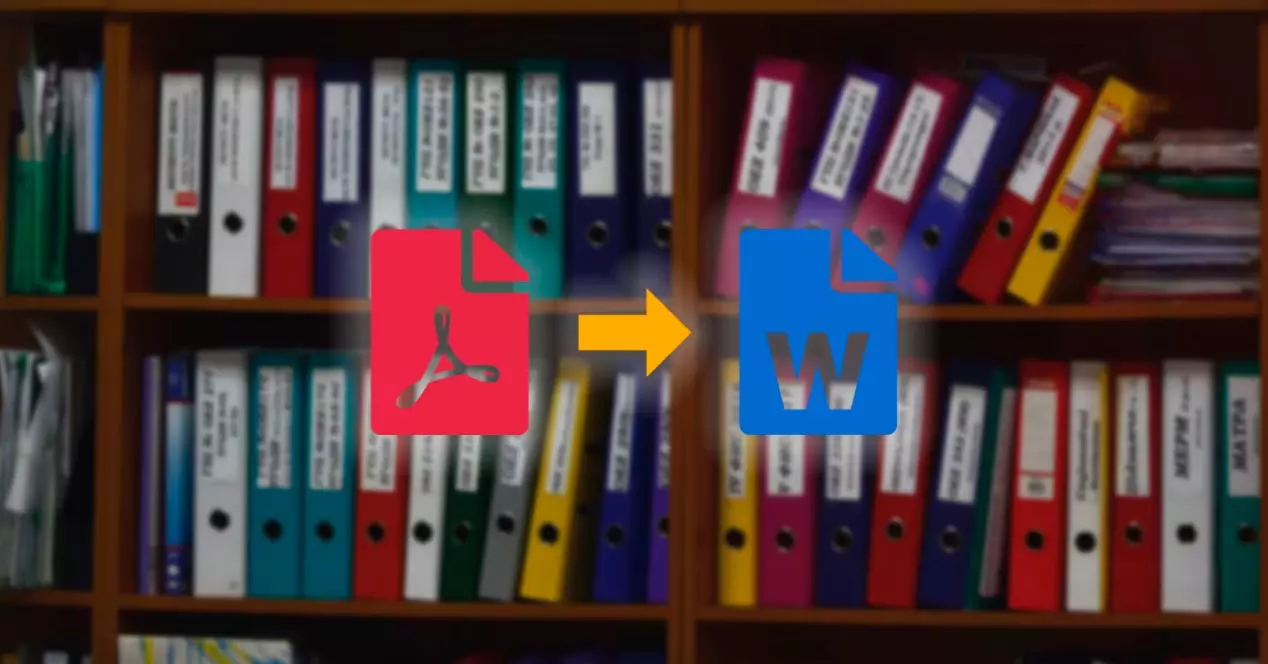
PDFは、によって開発された一般的なファイル形式です。 Adobe 人々がドキュメントを提示および共有するために使用します。 ただし、PDFに変更を加える必要がある場合は、次のことを行う必要があります。 PDFを編集可能なWord文書に変換する.
それはまさに移行中です Microsoft 問題が発生する可能性のある形式なので、PDFからWordに変換するためのさまざまな方法を共有します。
PDFをWordに変換するWebサイト
最良の選択肢のXNUMXつは、多くのオンラインツールのXNUMXつを使用して、AdobeからMicrosoft形式に変換することです。 ツールは関係するXNUMXつの関係者のいずれかによって直接作成されるため、最も推奨されるもののXNUMXつは次のとおりです。 AdobeのPDFからWordへのコンバーター .
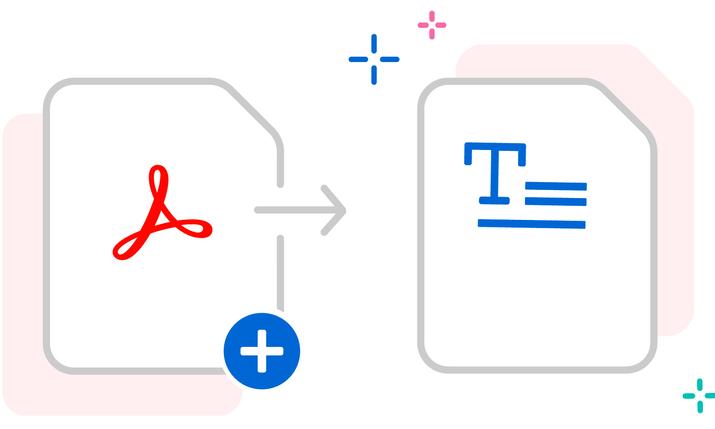
PDFからWordのWebサイト
アドビは、PDFファイル形式の作成者として、AdobePDFからWordへのコンバーターがドキュメントの形式を保持することを保証します。 このオンライン変換ツールを使用すると、フォント、画像、配置は両方で期待どおりになります Mac & Windows. 変換されたファイルは編集可能なWord文書です すぐに使い始めることができます マイクロソフトワード.
もちろん、次のような他の多くの選択肢があります。
Googleドライブ/Googleドキュメント
の可能性の中で Googleドライブ クラウドサービスとは、Googleドキュメントを使用して、ホストされているドキュメントをオンラインで直接開いて編集することです。 PDFファイルをGoogleドライブにアップロードすると、Wordファイルになってしまうトリックを実行できます。
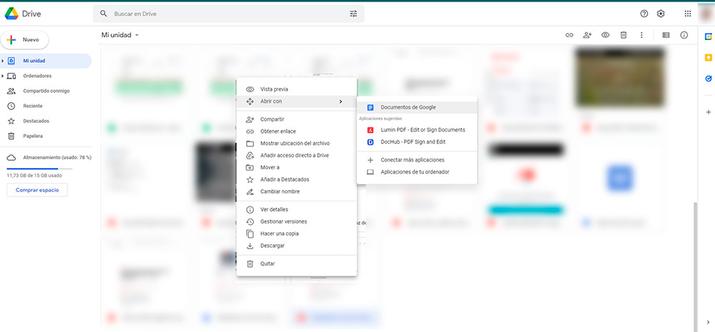
Googleドキュメント
GoogleドキュメントでPDFを開くときは、ドキュメントエディタで[プログラムから開く]オプションを選択できます。 これにより、編集可能なPDFドキュメントが効果的に生成されますが、コンマに触れなくても、後で[ファイル]>[ダウンロード]>[Microsoft Word(.docx)]を選択できます。
この方法を使用すると、元々PDFであったファイルがWord文書としてダウンロードされます。 数ターンかかりますが、結果はそれだけの価値があります。
Adobe Acrobatの
PDF自体を読み取るためのプログラムを使用すると、Word(docおよびdocx)の拡張機能を含む他の拡張機能にドキュメントをエクスポートすることもできます。 ただし、このオプションは、有料版のプログラムを使用しているユーザー専用ですが、使用する場合は他のアドビパッケージに含まれているのが普通です。 フォトショップ、プレミア、イラストレーターなど。
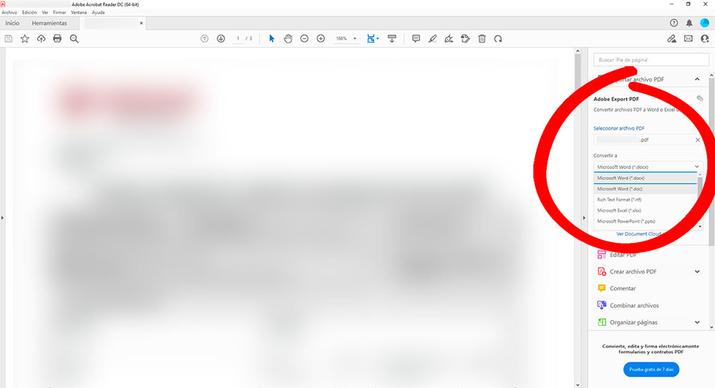
AdobeReaderのエクスポート
この場合、PDFドキュメントを開くと、右側のメニューに[PDFファイルのエクスポート]オプションが表示されるか、[ファイル]> [Word、Excel、またはPowerPointに変換]で手動で見つけることができます。
MicrosoftWordを使用したPDFからWordへ
OfficeプログラムであるMicrosoftWord自体は、PDFドキュメントを直接開くことができます。 PDFファイルを編集するには、「すべてのファイル」を選択してWordで開くだけです。
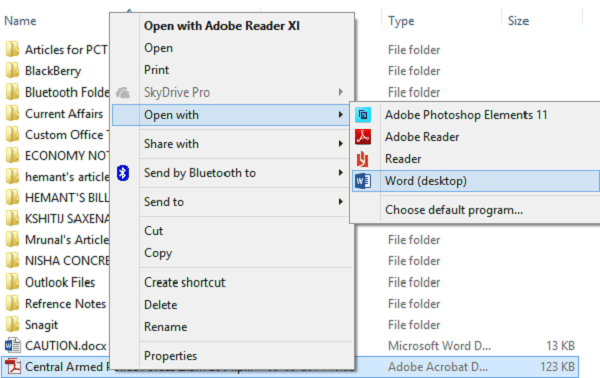
WordでPDFを開く
この方法は、特に元のファイルに多くのグラフィックが含まれている場合は、元のPDFとまったく同じように見えない可能性があるため、ほとんどがテキストを含むPDFファイルに最適です。 この場合の手順は次のとおりです。
- ファイル>開く。
- PDFファイルを見つけて開きます。
- Wordは、PDFファイルのコピーを作成し、その内容をWordが表示できる形式に変換するように求めるプロンプトを表示します。 元のPDFファイルは、一部の非互換性を除いて、まったく変更されません。
- 変更後、ドキュメントをWord形式で保存します。 [保存]メニューから、[名前を付けて保存]ドロップダウンメニューから目的の形式を選択し、[OK]を選択します。 これは、[ファイル]>[エクスポート]または[ファイル]>[名前を付けて保存]で機能し、利用可能な多くのファイルの中からPDF形式を見つけることができます。
PDFコンバータープログラム
最後のオプションは、サードパーティのプログラムを使用することですが、他の方法よりも多くを得るつもりはありません。 PDFelements、SmallPDF、LightPDF、PDFCandyなどのデスクトップPDFからWordへのコンバーターはたくさんあります。
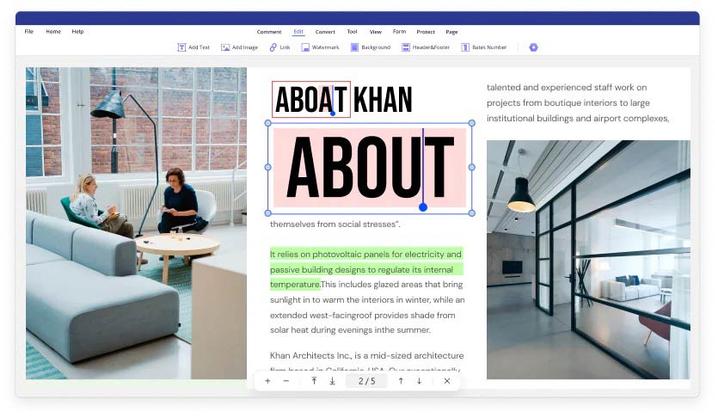
PDFElement
たとえば、Wondershare PDFElementを使用すると、Wordと同じように、PDFファイルを直接編集したり、テキスト、リンク、透かし、ヘッダーとフッターを追加、編集、削除したり、フォントの種類、太さ、色などを変更したりできます。 後でdocxとして保存できます。